நாம் எவ்வளவுதான் சிறப்பாக எழுதி வந்தாலும் நமது வலைப்பதிவின் வடிவமைப்பு சரியில்லாமல் இருந்தால் / திறக்க அதிக நேரம் பிடித்தால் வாசிப்பவர் நமது தளத்திற்கு தொடர்ந்து வருவதை விரும்ப மாட்டார். RSS செய்தியோடை போன்ற மாற்று வழிகளில் வாசிப்பார். அல்லது வாசிப்பதை நிறுத்தி விடுவார்.
இந்த வகையில் நமது வலைப்பதிவை வாசிக்க வருபவர்களுக்கு நல்ல வடிவ / சூழ்நிலையை உருவாக்கி கொடுக்க வேண்டும். 'ஆள் பாதி. ஆடை பாதி' என்பதை போல மக்களை கவருவதில் ஒரு வலைப்பதிவின் வடிவமைப்பும் முக்கிய பங்காற்றுகிறது. எழுதுவதில் நேரத்தை செலவழிப்பது போல வலைப்பதிவை வடிவமைப்பதற்கும் சிறிது நேரம் ஒதுக்கலாம். சில மணி நேரங்கள் செலவழித்தாலே நமது வலைப்பதிவிற்கு நல்ல வடிவமைப்பை கொடுத்து விடலாம்.
பெரும்பாலும் நமது வலைப்பதிவின் முகப்பில் அதிக இடுகைகள் தோன்றும்படி வைத்து இருப்போம். உதாரணத்திற்கு முகப்பு பக்கத்தில் ஏழு இடுகைகள் வரும்படி வைத்து இருப்பதாக கொள்வோம். ஒவ்வொரு இடுகையும் முழுமையாக தோன்றும்.
இதனால் வரக்கூடிய பின்னடைவு என்னவெனில் உங்கள் வலைப்பதிவை வாசிப்பவர் திறக்கும் போது ஏழு இடுகைகளும் அதில் உள்ள படங்களும் தோன்றுவதற்கு அதிக நேரம் பிடிக்கும். கடைசியாக உள்ள ஏழாவது இடுகையை பார்க்க வேண்டுமெனில் வாசிப்பவர் ஸ்குரோல் (Scroll) செய்தே ஓய்ந்து போவார்.
இதனால் பலர் முகப்பு பக்கத்தில் ஒரே ஒரு இடுகை மட்டும் தோன்றும்படி அமைத்து இருப்பர். இதில் உள்ள பின்னடைவு என்னவெனில் வாசிப்பவர் அடுத்தடுத்த இடுகைகளை பார்க்க நினைக்கும் போது 'Older Posts' கிளிக் செய்து ஒவ்வொரு இடுகையாக பார்க்க வேண்டி வரும். கிளிக். கிளிக்.. கிளிக்... ஆனால் ஒரே பக்கத்தில் ஏழு இடுகைகள் இருக்கும் போது வாசிப்பவர் எளிதாக வேண்டுமென்ற இடுகையை தேர்ந்தெடுத்து வாசித்து கொள்ளுவார்.
இப்போது ஓரளவுக்கு தீர்வு என்னவென்றால் முகப்பு பக்கத்தில் அதிக இடுகைகளையும் காட்ட வேண்டும். அதே நேரம் பக்கமும் சுருக்கமாக வேகமாக திறக்கும்படி இருக்க வேண்டும். இதனை எப்படி அமைப்பது?. அதற்கு ஒவ்வொரு இடுகையின் சுருக்கத்தையும் சிலவரிகள் காண்பித்து அவர் மேலும் வாசிக்க விரும்பினால் 'மேலும் வாசிக்க' என்ற சுட்டி மூலம் அந்த இடுகையை தனிப்பக்கத்தில் திறக்க வழி செய்தால் நன்றாக இருக்கும். உங்கள் வலைப்பதிவின் வடிவமும் பார்க்க அருமையாக இருக்கும்.
எளிதாக சொல்ல வேண்டுமெனில் நமது இந்த வலைப்பதிவை எடுத்து கொள்ளுங்கள். முகப்பு பக்கத்தில் ஏழு இடுகைகள் தோன்றும்படி வைத்து உள்ளேன். ஒவ்வொரு இடுகையிலும் அதன் சில வரிகள் மட்டும் தோன்றும். எளிதாக ஸ்க்ரோல் (Scroll) செய்து அனைத்து இடுகைகளையும் பார்த்து கொள்ள முடியும். வாசிப்பவர் குறிப்பட்ட இடுகையை தேர்ந்தெடுத்து முழுமையாக வாசிக்க விரும்பினால் அதன் 'மேலும் வாசிக்க' எனும் சுட்டியை கிளிக் செய்து முழு இடுகையை வாசித்து கொள்ளலாம். வலைப்பதிவு வேகமும் நன்றாகவே உள்ளது.
இது போன்று உங்கள் வலைப்பதிவுலும் செய்ய விரும்பினால் இந்த இடுகையை தொடர்ந்து படியுங்கள்.
இதனை செய்ய உங்கள் பிளாக்கரின் டாஷ்போர்டு (Dashboard) சென்று கொள்ளுங்கள். அங்கே Layout --> Edit HTML சென்று தோன்றும் பக்கத்தில் 'Expand Widget Templates' என்ற ஆப்சனை தேர்வு செய்து கொள்ளுங்கள். கீழே உங்கள் பிளாக்கின் வார்ப்புரு நிரல் கிடைக்கும். அதில் <data:post.body/> என்பதனை தேடுங்கள். அதன் கீழே கீழ்காணும் வரிகளை இணைத்து விடுங்கள்.
<b:if cond='data:post.hasJumpLink'>
<div class='jump-link'>
<a expr:href='data:post.url + "#more"' style='float:right;'><data:post.jumpText/></a>
</div>
</b:if >
இப்போது 'Save Template' கிளிக் செய்து உங்கள் வார்ப்புருவை சேமித்து கொள்ளுங்கள்.
அடுத்து Layout --> Page Elements சென்று கொள்ளுங்கள். தோன்றும் வடிவமைப்பு பக்கத்தில் 'Blog Posts' என்ற பகுதியில் 'Edit' கிளிக் செய்து கொள்ளுங்கள்.
அடுத்து தோன்றும் பக்கத்தில் 'Post page link text:' என்ற பகுதியில் 'Read more' என்ற வாசகம் தோன்றும். அதனை அழித்து விட்டு 'மேலும் வாசிக்க' என்று கொடுத்து 'Save' கிளிக் செய்து கொள்ளுங்கள். வார்ப்புருவை பொறுத்தவரை உங்கள் வேலை முடிந்தது.
இனி நீங்கள் ஒவ்வொரு இடுகை இடும்போது கடைப்பிடிக்க வேண்டி வழிமுறை ஒன்று உள்ளது. நீங்கள் இடுகை எழுதும் பக்கத்தில் தோன்றும் பிளாக்கர் டூல்பாரில் வலது மூலையில் காகிதம் இரண்டாக கிழிந்ததை போன்ற ஒரு பட்டனை நீங்கள் கண்டிருக்கலாம். அதன் பெயர் 'Insert jump break' .
நீங்கள் இடுகை எழுதும் போது அதனை கிளிக் செய்வதன் மூலம் உங்கள் இடுகையை நீங்கள் இரண்டாக பிரித்து கொள்ளலாம். அதனை கிளிக் செய்தால் கர்சரை நீங்கள் வைத்துள்ள இடத்தில் ஒரு கோடு தோன்றும். அந்த கோட்டிற்கு மேலுள்ள பகுதி மட்டும் முகப்பு பக்கத்தில் சுருக்கமாக தோன்றும். அந்த கோட்டிற்கு கீழ் உள்ள பகுதி அந்த இடுகையின் தனிப் பக்கத்தில் தோன்றும்.
முக்கியமான குறிப்பு : மேலே குறிப்பிட்ட பட்டன் பிளாக்கரில் புதிய எடிட்டர் கொண்டுள்ளவர்களுக்கு மட்டுமே தோன்றும். புதிய எடிட்டர் இல்லாதவர்கள் அதனை உயிர்ப்பிக்க (Enable) Settings --> Basic கிளிக் செய்து கொள்ளுங்கள். தோன்றும் பக்கத்தில் கீழே வாருங்கள். அங்கே 'Global Settings' என்பதில் 'Updated editor' என்ற ஆப்சனை தேர்வு செய்து கொண்டு 'Save Settings' கிளிக் செய்து கொள்ளுங்கள். இதனால் நீங்கள் பதிவுகள் போடும் பக்கத்தில் புதிய வசதிகளுடன் கூடிய எடிட்டர் தோன்றும்.
சரி. மேலே குறிப்பிட்ட படி பட்டனை கிளிக் செய்து முகப்பில் தெரிய வேண்டிய பகுதியை தனியே பிரித்து இருப்பீர்கள். இப்போது 'Publish Post' செய்து பாருங்கள். உங்கள் பிளாக்கின் முகவரியை திறந்தால் நீங்கள் கோடிட்ட பகுதிக்கு மேலுள்ள வரிகள் மட்டும் முகப்பில் தோன்றும். அத்துடன் அதன் கீழே 'மேலும் வாசிக்க' என்று ஒரு சுட்டி வந்து இருக்கும்.
இதே போன்று ஒவ்வொரு இடுகை இடும் போதும் செய்யுங்கள். ஏற்கனவே எழுதி உள்ள இடுகைகளுக்கு செயல்படுத்த விரும்பினால் Posting --> Edit Posts செய்து ஒவ்வொரு இடுகையாக மாற்றி கொள்ளுங்கள். இந்த வசதி மூலம் நீங்கள் உங்கள் வலைப்பதிவின் முகப்பில் அதிக இடுகைகளை உங்கள் வலைப்பதிவின் வேகம் குறைவில்லாமல் தோன்ற செய்து கொள்ள முடியும்.
செயல்படுத்துவதில் சிரமங்கள் இருந்தால் பின்னூட்டத்தில் கேளுங்கள். உங்கள் வலைப்பதிவில் செயல்படுத்தினால் அதன் முகவரியையும் பின்னூட்டத்தில் போடுங்கள். அதனை பார்த்தால் எழுதியது பிறருக்கு பயன்பட்டதற்கான திருப்தி எனக்கு கிடைக்கும் :)








நன்றாக உள்ளது, நான் இதை முன்பே செயல்படுத்த நினைத்தேன்..ஆனால் ரீடரிலும் இதைப்போலவே பாதியாக தெரியுமே! என்ற சந்தேகம் வந்தது.
ReplyDeleteரீடரில் படிப்பவர்களுக்கு டீசர் வைக்க விருப்பம் இல்லாததால் இதை செயல்படுத்தாமல் இருந்தேன், ஆனால் நீங்கள் அவ்வாறு செயல்படுத்தியும் ரீடரில் முழுதாகவே தெரிகிறது. எனவே நானும் முயற்சிக்கிறேன். நன்றி
நல்ல பதிவு. print this post என்பதும் பதிவில் தோன்ற என்ன செய்ய வேண்டும்.
ReplyDeleteஎமக்கு ப்ளாக் இன் ஹோம் பேஜ் லிங்க் எவ்வாறு தருவது என்ன்ற விபரம் தேவை உதாரணம் ஆகா
ReplyDelete*
* முகப்பு
* செய்திகள்
* மென்பொருள்
* பிளாக்கர்
* மொபைல்
* வீடியோ
* TVS50 பற்றி
இவ்வாறு
தோழர்க்கு,
ReplyDeleteசிறப்பான பதிவை தந்து இருக்கீறீர்கள்.
ஒன்றுக்கு மேற்பட்ட படங்களை இணைத்து இருக்கிறேன். ஒரே படம் மட்டும் வர என்ன செய்ய வேண்டும்? பிறகு என் பதிவில் மேலும் தொடர என்ற வார்த்தை இரண்டு முறை வந்துள்ளது. அதையும் நீக்க வேண்டும்.
@மணிவர்மா
ReplyDelete'மேலும் தொடர' வாசகத்தை வரவழைக்கும் இந்த code data:post.jumpText உங்கள் வார்ப்புரு நிரலில் இரண்டு முறை வந்திருக்கும் என்று நினைக்கிறேன். ஒன்றை கண்டுபிடித்து நீக்கவும். அது data:post.body கீழே இருக்கும்.
முகப்பில் இடுகையில் ஒரே ஒரு படத்தை கொண்டு வர படத்தை சிறிதாக போட்டுக் கொண்டு, இடது புறம் அலைன்மென்ட் செய்து கொள்ளுங்கள்.
இடுகை எழுதும் போது, அந்த படத்தின் கீழே சில வரிகள் விட்டு விட்டு Insert Jump break பட்டனை கிளிக் செய்து கொள்ளுங்கள்.
அதாவது பிரேக் கோடின் மேலே ஒரே ஒரு படம் மட்டும் இருக்கும் படி பார்த்து பப்ளிஷ் செய்து கொள்ளுங்கள்.
@கிரி
ReplyDeleteRSS Feed -ல் எவ்வித மாற்றத்தையும் ஏற்படுத்தாது.
@தமிழ்மகன்
'Print this post' என்பது செய்ய இந்த வலைப்பதிவில் சற்று விரிவான நடைமுறைகளை செய்து உள்ளேன். எளிதான முறையை தேடி வருகிறேன். விரைவில் எழுதுகிறேன்.
@ஆகீல்
அது CSS menu. கூகுளில் தேடி பாருங்கள். இதனை பிளாக்கில் போடுவது பற்றி எழுதுகிறேன்.
good post:)
ReplyDeletehttp://krnathan.blogspot.com/
அருமையான விளக்கம்.. சூப்பர்!
ReplyDeleteபலருக்கும் பயன்படும்..
நன்றி நண்பரே!
நன்றாக உள்ளது
ReplyDeleteநன்றிகள்
பயனுள்ள தகவல்.நானும் எனது வலைப்பூவில் இந்த மாற்றங்களை செய்திருக்கிறேன்.இப்பொழுது எனது வலைப்பூவை வாசிப்பதற்கு எளிதாக இருக்கிறது.
ReplyDeleteபயனுள்ள தகவலை தந்த உங்களுக்கு நன்றிகள்.
http://abulbazar.blogspot.com
நன்றாக உள்ளது.
ReplyDeleteநன்றி....
அருமையான விளக்கம்
ReplyDeleteநன்றி நண்பரே!
thanks brother, very nice tips for us...
ReplyDelete